小编详解我的电脑图标不见了如何找回
- 分类:Win10 教程 回答于: 2018年11月29日 14:30:01
我的电脑图标怎么显示在桌面呢?我们经常点开我的电脑图标存储、删除东西,可是有时候我们需要它的时候却找不到了。这可怎么办呢?别着急,找回它的方法很简单,一起来看看吧
图标有助于用户快速执行命令和打开程序文件。而我的电脑图标,包含了用户电脑中基本硬件资源的图标,我们通过它浏览自己的PC机,并可复制、格式化磁盘。下面,我就教大家如何找到我的电脑图标
1、在桌面空白处右击,选择个性化

我的电脑图标不见了图-1
2、点击个性化进入个性化窗口,点击个性化窗口上的主题按钮

我的电脑图标在哪找图-2
3、点击后,在主题界面可以看到桌面图标设置
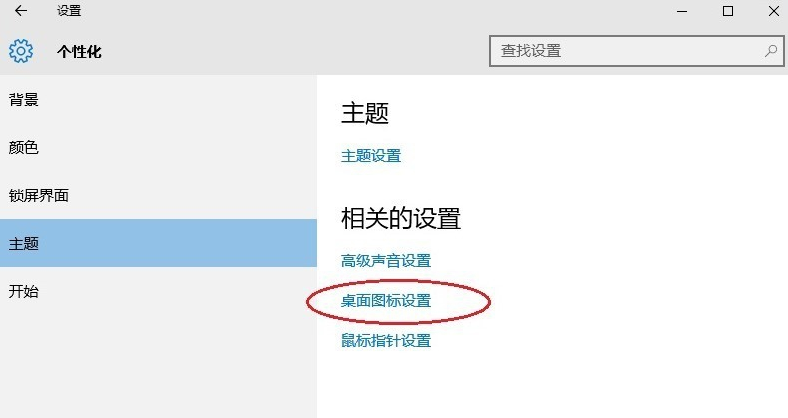
我的电脑图标图-3
4、点击后,弹出桌面图标设置对话框,这里可以看到此电脑

我的电脑图标在哪找图-4
5、在左面图标设置对话框中勾选计算机,然后点击确定按钮
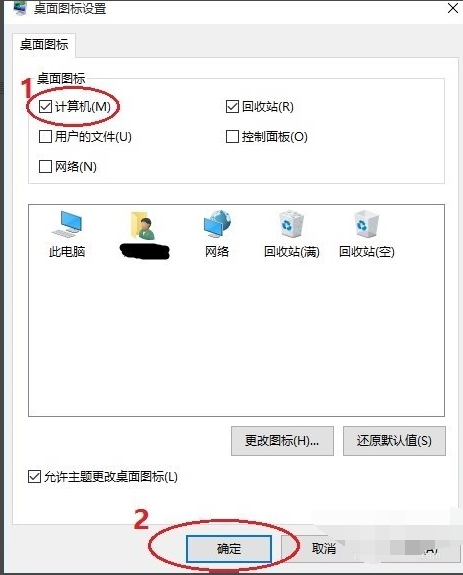
我的电脑图标图-5
6、点击确定后,桌面就会显示我的电脑图标了
我的电脑图标图-6
以上就是显示我的电脑图标方法了,是不是很简单呢?
 有用
26
有用
26


 小白系统
小白系统


 1000
1000 1000
1000 1000
1000 1000
1000 1000
1000 1000
1000 1000
1000 1000
1000 1000
1000 1000
1000猜您喜欢
- U盘重装Win10系统:详细教程..2023/12/02
- win10重装系统安装一半报错怎么重装系..2020/07/30
- 重装系统win10步骤和详细教程..2022/05/06
- 详细教您小米电脑怎么更新windows10系..2021/03/09
- 台式电脑怎么重装win10系统2021/11/07
- 小编教你windows10的映像文件还原系统..2017/08/21
相关推荐
- 小编教你win10重装win8系统要怎么做..2017/07/13
- win10摄像头软件操作教程2017/10/25
- win10开机黑屏时间长怎么解决..2021/01/09
- 笔记本电脑如何win10系统的教程..2022/03/24
- win10开始菜单打不开怎么办2020/06/19
- win10转区如何操作2023/04/30














 关注微信公众号
关注微信公众号



